如何在PPT里制作时间轴?
发布时间:2021年05月12日 13:56
有很多小伙伴,在制作PPT的时候总觉得制作的太单调了,没有突出里面每个人或者每件事物的特点。那么,为了让我们的PPT不再那么单调,能更加有条理性地展现我们的内容,我们可以利用PPT里的时间轴来让PPT变得生动起来,那么我们如何该利用PPT里的时间轴,来让它变得更加生动又有趣呢?接下来就跟小编来一起看下吧,学会了还可以在小伙伴们的面前露一手呢。
1.首先打开PPT,创建一个新的空白文档,然后点击【插入】,点击【SmartArt图型】
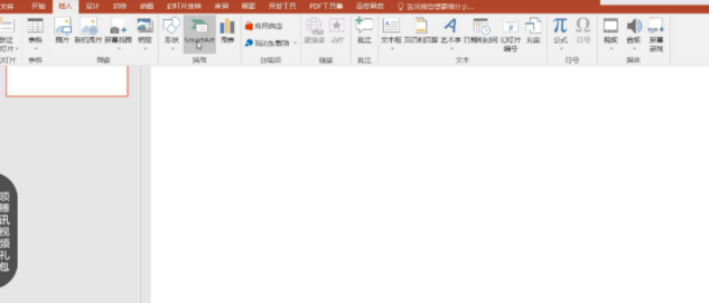
2.点击【流程】,随便点击一个,之后按确定。
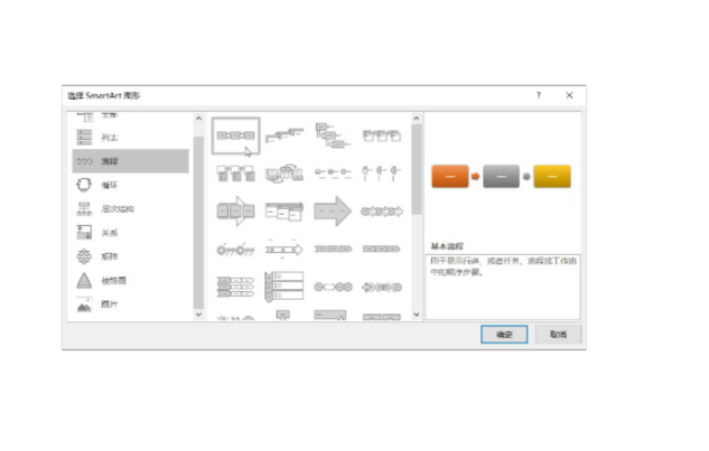
3.我们可以根据自己喜欢的颜色来重新设置配色,然后在左侧文本窗口中输入之前可以准备好的内容,复制后可以粘贴到文本框内。
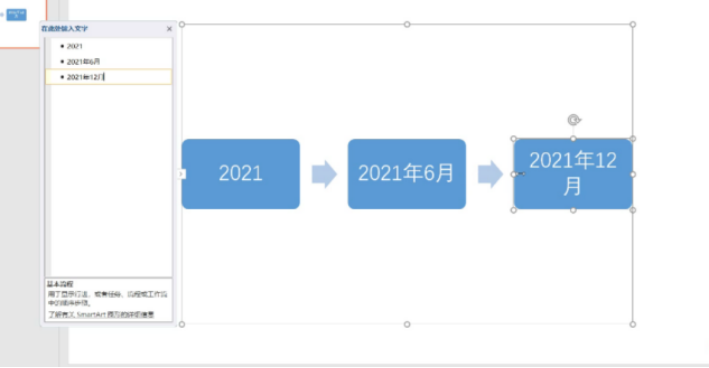
4.点击【插入】点击【形状】选择自己喜欢的图形,绘制后设置垂直旋转再调整至合适的大小
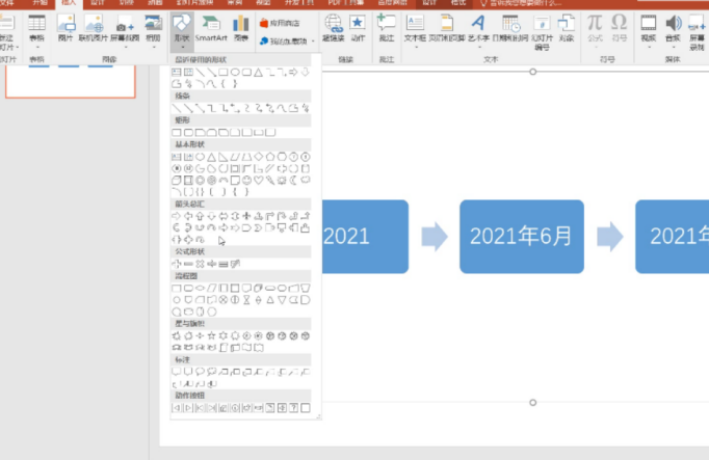
5.随后开始添加动画,点击【添加动画】,选择自己喜欢的动画添加上。
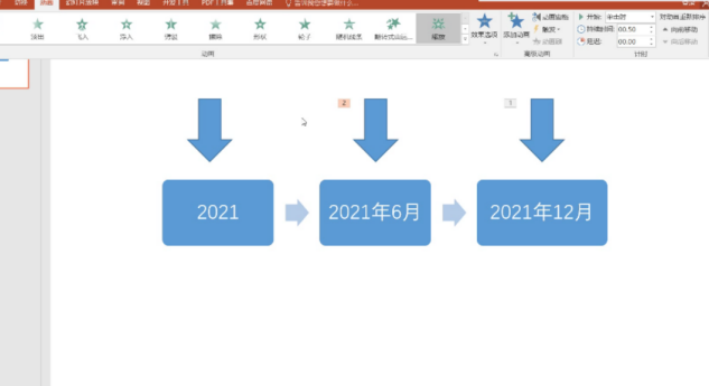
最后点击幻灯片就完成了,添加时间轴可以让这ppt变得更加生动,当然,小编只是稍微演示一下,如果想要它变得更加精致,还可以自己来琢磨研究,小伙伴们快一起动手来尝试一下吧,好看又好玩的PPT要出来了哦。
本篇文章使用以下硬件型号:联想小新Air15;系统版本:win10;软件版本:powerpoint 2017。




